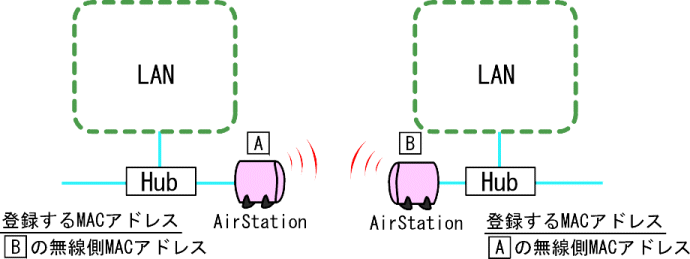AirStation同士で通信する(WDS/リピータ機能)
リピータ機能を搭載したAirStation同士で1対1の通信するときは、次の手順を参照して、通信する相手のAirStationの無線側MACアドレスを登録してください。
1台目のAirStation(WBR-G54)の設定例
|
|
・ アクセスポイントには、無線側MACアドレスと有線側MACアドレスがあります。
ここでは、無線側MACアドレスを登録してください。 ・ MACアドレスを入力するときは、2桁ずつコロン(:)で区切って入力してください。 ・ 登録可能台数は、6台までです。 ・ 無線側MACアドレスの確認方法は、通信先AirStationのマニュアルを 参照して確認してください。 ・ 本製品(WBR-G54/WBR-B11)の無線側MACアドレスについては、 「AirStationの無線側MACアドレスを確認したい」を参照してください。 |
|
6.
|
設定を登録します。
|
||
|
|
手順5の画面で、[追加]をクリックします。
|
||
|
7.
|
アクセスポイント間通信を有効にします。
|
||
|
|
「アクセスポイント間通信(WDS)」欄で「有効」を選択して、[登録・保存]をクリックします。
|
||
|
|
 |
||
|
8.
|
「再起動されます」と表示されますので、30秒ほど時間をおいてから[Back]をクリックします。
|
||
|
9.
|
AirStationの設定画面を表示します。
|
||
|
|
|
・
|
AirStationにパスワードを設定している場合は、ユーザー名欄に「root」、パスワード欄に設定したパスワードを入力して[OK]をクリックしてください。
|
|
・
|
パスワードの設定方法は、「設定画面のパスワードを設定する」を参照してください。
|
||
|
|
 |
||
|
10.
|
画面左の[LANポート]をクリックします。
|
||
|
|
 |
||
|
11.
|
1台目のAirStationのLAN側IPアドレスとDHCPサーバの設定をします。
|
||
|
|
ここでは例として、以下のように設定します。
・ IPアドレス・・・・・・・・・・・・・・「192.168.11.1」 ・ サブネットマスク・・・・・・・・・・「255.255.255.0」 ・ DHCPサーバ機能・・・・・・・・・「使用する」 ・ 割り当てIPアドレス・・・・・・・・・「192.168.11.2」から「16台」 すべて設定したら、[設定]をクリックします。 |
||
|
|
 |
||
|
|
以上で1台目のAirStationの設定は完了です。
|
||
2台目のAirStation(WBR-G54)の設定例
|
1.
|
2台目のAirStationの設定画面を表示します。
|
|
|
|
|
2.
|
アドバンスト設定画面を表示します。
|
|
|
[アドバンスト]をクリックします。
|
|
|
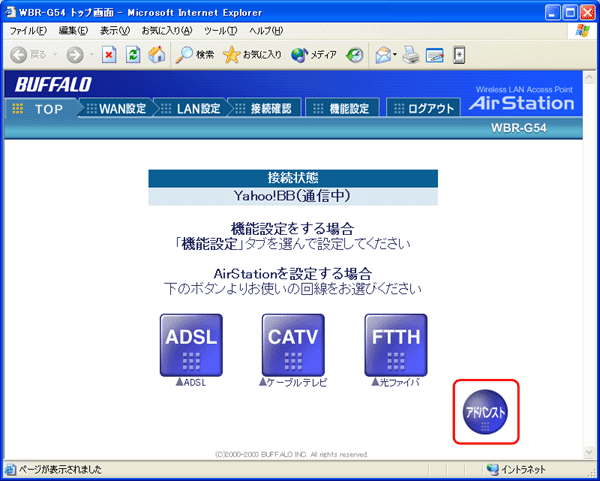 |
|
3.
|
無線チャンネルの設定をします。
|
|
|
無線チャンネルを「1台目のAirStationの設定例」の手順3でメモした設定と同じ設定にします。
|
|
|
 |
|
4.
|
画面左の[無線LANセキュリティ]をクリックします。
|
|
|
 |
|
5.
|
暗号化キー(WEP)設定の設定をします。
|
|
|
暗号化キー(WEP)設定を「1台目のAirStationの設定例」の手順4でメモした設定と同じ設定にします。
|
|
|
 |
|
4.
|
LAN側Ethernet設定画面を表示します。
|
|
|
画面左の[LANポート]をクリックします。
|
|
|
 |
|
5.
|
2台目のAirStationのLAN側IPアドレスとDHCPサーバの設定をします。
|
|
|
ここでは例として、以下のように設定します。
・ IPアドレス・・・・・・・・・・・・・・「192.168.11.100」 ・ サブネットマスク・・・・・・・・・・「255.255.255.0」 ・ DHCPサーバ機能・・・・・・・・・「使用しない」 ※ 1台目のAirStationとIPアドレスが重複しないように設定してください。 すべて設定したら、[設定]をクリックします。 |
|
|
 |
|
6.
|
設定画面に戻ります。
|
|
|
「設定を保存しています...完了」と表示されたら、[TOPへ戻る]をクリックします。
|
|
|
 |
|
7.
|
AirStationの設定画面を表示します。
|
|
|
ユーザー名欄に「root」と入力し、パスワード欄を空欄にしたまま[OK]をクリックします。
|
|
|
 |
|
8.
|
アドバンスト設定画面を表示します。
|
|
|
[アドバンスト]をクリックします。
|
|
|
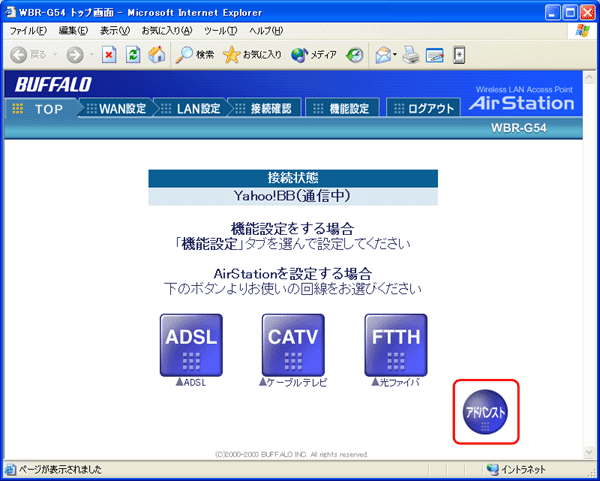 |
|
9.
|
WDS設定画面を表示します。
|
|
|
画面左の[WDS]をクリックします。
|
|
|
 |
|
10.
|
通信するAirStationを登録します。
|
|
|
「通信するアクセスポイントの無線側MACアドレス」欄に1台目のAirStation(WBR-G54)の無線側のMACアドレスを入力します。
|
|
|
 |
|
|
・ アクセスポイントには、無線側MACアドレスと有線側MACアドレスがあります。
ここでは、無線側MACアドレスを登録してください。 ・ MACアドレスを入力するときは、2桁ずつコロン(:)で区切って入力してください。 ・ 登録可能台数は、6台までです。 ・ 無線側MACアドレスの確認方法は、通信先AirStationのマニュアルを 参照して確認してください。 ・ 本製品(WBR-G54/WBR-B11)の無線側MACアドレスについては、 「AirStationの無線側MACアドレスを確認したい」を参照してください。 |
|
11.
|
設定を登録します。
|
||
|
|
手順10の画面で、[追加]をクリックします。
|
||
|
12.
|
アクセスポイント間通信を有効にします。
|
||
|
|
「アクセスポイント間通信(WDS)」欄で「有効」を選択して、[登録・保存]をクリックします。
|
||
|
|
 |
||
|
|
以上で2台目のAirStationの設定は完了です。
これでAirStation間の通信が可能になります。 |
||
|
|
複数の無線LANパソコンとAirStation同士の通信を同時に行うと、スループットダウンの要因となります。無線LANパソコンから通信するときは、別のAirStation(WHR2/WHR/WBR/WLAシリーズなど)を用い、無線チャンネルを変えて使用されることを推奨します。
|
| 「無線機能の設定を変更したい 」へ戻る |